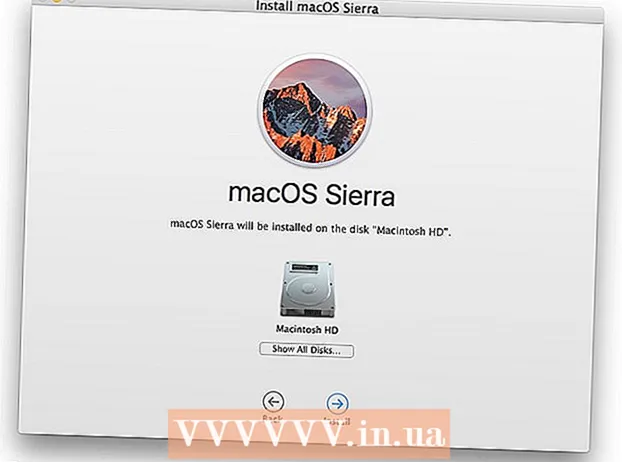Auteur:
Sara Rhodes
Date De Création:
13 Février 2021
Date De Mise À Jour:
1 Juillet 2024

Contenu
Vous ne savez pas comment supprimer un emplacement de votre Timeline Map Facebook ? Avec toutes les nouvelles fonctionnalités de la page d'accueil, trouver une telle option peut sembler impossible.Cependant, comme vous le découvrirez dans cet article, c'est en fait assez simple à faire.
Remarque : La carte est une fonctionnalité du site de médias sociaux Facebook. Située dans votre chronologie, cette zone représente graphiquement l'emplacement de vos événements de vie, vos photos et où vous avez voyagé sur la carte du monde Bing.
Pas
 1 Accédez à la page Lieux sur la Timeline Facebook. Il se trouve dans l'option Lieux sous votre photo de couverture, ainsi que d'autres applications comme vos amis et vos photos. Parfois, l'application Places peut être masquée ; pour le montrer, il suffit de le trouver dans l'option appelée "Plus".
1 Accédez à la page Lieux sur la Timeline Facebook. Il se trouve dans l'option Lieux sous votre photo de couverture, ainsi que d'autres applications comme vos amis et vos photos. Parfois, l'application Places peut être masquée ; pour le montrer, il suffit de le trouver dans l'option appelée "Plus".  2 Trouvez l'emplacement ennuyeux sur votre carte. Peut-être avez-vous choisi la mauvaise option lorsque vous cherchez un endroit où vous avez voyagé ? Ou peut-être ne voulez-vous tout simplement pas que le marqueur n'apparaisse pas sur votre carte ? Après être entré dans la carte, utilisez l'outil Main pour parcourir votre carte jusqu'à ce que vous trouviez un emplacement (un marqueur de goutte sombre à l'envers). S'il s'agit d'une zone que vous fréquentez, vous devrez peut-être cliquer sur cette zone ou effectuer un zoom avant à l'aide des commandes sur la carte.
2 Trouvez l'emplacement ennuyeux sur votre carte. Peut-être avez-vous choisi la mauvaise option lorsque vous cherchez un endroit où vous avez voyagé ? Ou peut-être ne voulez-vous tout simplement pas que le marqueur n'apparaisse pas sur votre carte ? Après être entré dans la carte, utilisez l'outil Main pour parcourir votre carte jusqu'à ce que vous trouviez un emplacement (un marqueur de goutte sombre à l'envers). S'il s'agit d'une zone que vous fréquentez, vous devrez peut-être cliquer sur cette zone ou effectuer un zoom avant à l'aide des commandes sur la carte.  3 Cliquez sur le marqueur d'emplacement ennuyeux. Une fenêtre contextuelle du marqueur devrait apparaître, fournissant des informations sur l'emplacement, y compris le type de lieu (événements de la vie, lieu de résidence ou de voyage, ou photographie), la date et les options de commentaire, et "J'aime".
3 Cliquez sur le marqueur d'emplacement ennuyeux. Une fenêtre contextuelle du marqueur devrait apparaître, fournissant des informations sur l'emplacement, y compris le type de lieu (événements de la vie, lieu de résidence ou de voyage, ou photographie), la date et les options de commentaire, et "J'aime".  4 Cliquez sur la date. Comme vous le remarquerez, il n'y a pas d'option directe pour supprimer l'emplacement dans la fenêtre contextuelle. Au lieu de cela, vous devrez supprimer l'emplacement de votre page Chronologie. Vous pouvez trouver manuellement l'enregistrement de l'emplacement sur votre chronologie, mais le moyen le plus simple consiste simplement à cliquer sur la date trouvée dans la fenêtre contextuelle qui vous mènera automatiquement à l'enregistrement de l'emplacement.
4 Cliquez sur la date. Comme vous le remarquerez, il n'y a pas d'option directe pour supprimer l'emplacement dans la fenêtre contextuelle. Au lieu de cela, vous devrez supprimer l'emplacement de votre page Chronologie. Vous pouvez trouver manuellement l'enregistrement de l'emplacement sur votre chronologie, mais le moyen le plus simple consiste simplement à cliquer sur la date trouvée dans la fenêtre contextuelle qui vous mènera automatiquement à l'enregistrement de l'emplacement. - Au lieu de cela, pour localiser la photo sur votre carte, cliquez sur la photo ou recherchez-la dans vos albums photo Facebook et sélectionnez l'option Modifier l'emplacement, puis modifiez l'emplacement ou supprimez-le. Cela changera la carte de votre page principale de la chronologie.
- Pour les emplacements Travail/École sur la carte, vous devrez modifier la section À propos de votre page Chronologie et modifier ou supprimer manuellement l'entrée École/Travail dans cette section. Cela changera la carte de votre chronologie.
 5 Supprimez l'entrée de votre page Chronologie. Comme toute autre entrée de votre chronologie, elle possède un bouton d'édition en haut à droite de la zone de saisie, représenté par une flèche vers le bas. Cliquez sur ce bouton et sélectionnez l'option "Supprimer ...".
5 Supprimez l'entrée de votre page Chronologie. Comme toute autre entrée de votre chronologie, elle possède un bouton d'édition en haut à droite de la zone de saisie, représenté par une flèche vers le bas. Cliquez sur ce bouton et sélectionnez l'option "Supprimer ...".  6 Confirmez votre choix dans la boîte de dialogue contextuelle. Cela supprimera l'entrée de votre page Facebook Timeline et à son tour sera supprimée de votre carte avec le marqueur supprimé.
6 Confirmez votre choix dans la boîte de dialogue contextuelle. Cela supprimera l'entrée de votre page Facebook Timeline et à son tour sera supprimée de votre carte avec le marqueur supprimé.
Conseils
- Si vous oubliez où se trouve exactement le marqueur que vous souhaitez supprimer sur la carte, essayez d'affiner votre recherche en utilisant les options sur le côté droit de l'écran, ou en filtrant les types de lieux affichés dans les catégories en bas de l'écran. Par exemple, si vous avez sélectionné « 2001 » à droite et « Photos » dans les catégories ci-dessous, seules les photos des lieux de 2001 seront affichées sur votre Facebook Timeline Map.
- Vous pouvez également accéder à l'application Cartes depuis votre page d'accueil Facebook dans la section Applications sur le côté gauche de votre écran si vous avez récemment utilisé l'application.
Avertissements
- Soyez toujours conscient de vos paramètres de confidentialité, même sur Map. Vous ne savez pas qui peut voir les emplacements si vous le laissez sur "Public".
- Avec de nouvelles mises à jour intégrées à l'infrastructure en constante évolution de Facebook, sachez que les fonctionnalités incluses aujourd'hui pourraient disparaître demain.
De quoi avez-vous besoin
- profil Facebook
- Mise à jour de la chronologie Facebook
- connexion Internet